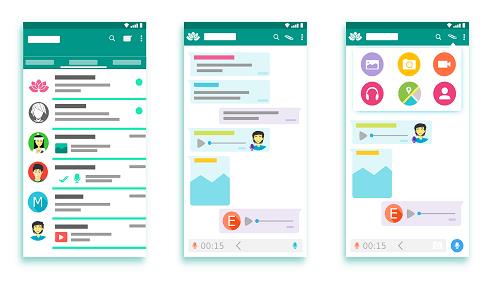O WhatsApp é um dos aplicativos de mensagens e videochamadas mais populares do mercado. Tem pelo menos mais de 300 milhões de usuários ativos em todo o mundo. Os usuários do WhatsApp adoram o aplicativo porque é leve, fácil de usar e tem muitos recursos fantásticos.

Adicionar amigos à sua conta do WhatsApp não é o mesmo que convidar amigos para o Whatsapp , mas ambos podem ser categorizados como encontrar seus amigos no Whatsapp. Esses dois itens funcionam de maneira diferente e requerem etapas diferentes.
Adicionar amigos significa adicionar usuários atuais do Whatsapp da lista de contatos do seu telefone, enquanto convidar amigos significa enviar um e-mail ou SMS para alguém na lista de contatos do seu telefone e convidá-los para entrar no WhatsApp.
Se você decidiu experimentar, a primeira coisa que você precisa fazer é encontrar seus amigos no WhatsApp. Então, você pode adicioná-los e começar a conversar ou fazer chamadas com eles. Este artigo mostra como encontrar seus amigos no WhatsApp e convidar outras pessoas para participar.
Onde estão seus contatos do WhatsApp?
Depois de baixar o WhatsApp da Play Store ou App Store , é natural começar a se familiarizar com o app. Felizmente, o WhatsApp tem uma interface limpa e amigável, sem confusão desnecessária para distraí-lo de coisas importantes, como conversar ou ligar para seus amigos. Para ver algum amigo em sua lista do WhatsApp, você deve adicioná-lo. No entanto, eles devem estar usando o aplicativo também.

Etapas para garantir que você veja seus amigos em sua lista de contatos do WhatsApp
Como mencionado anteriormente, seus amigos devem usar o WhatsApp para aparecer na sua lista de contatos do WhatsApp. Adicionar amigos é muito simples, mas você deve ter um número de telefone para cada um armazenado na lista de contatos do seu telefone.
- Verifique se você salvou o número de telefone registrado no WhatsApp do seu amigo na agenda de endereços do seu telefone.
- Permita que o WhatsApp tenha acesso aos contatos do seu telefone. Vá para as configurações do seu telefone.
- Agora inicie o WhatsApp e selecione a guia “Chats”.
- Agora selecione o ícone “New Chat” no canto inferior direito da tela.
- Você verá todos os contatos do seu telefone (que possuem números de telefone cadastrados no WhatsApp) que também estão usando o WhatsApp.
Lembre-se, você só pode entrar em contato com um amigo via WhatsApp se ele estiver usando o aplicativo . Se você tem certeza de que eles não estão usando o WhatsApp, mas gostaria de incentivá-los a fazê-lo, você sempre pode convidá-los a baixar o WhatsApp e participar da sua conversa .
Como convidar amigos da sua lista de contatos para o WhatsApp
Como mencionado anteriormente, os contatos que aparecem no WhatsApp são aqueles que usam o app. Caso contrário, seus amigos dos contatos do telefone não serão exibidos. Veja como convidar amigos para o WhatsApp.
Como convidar amigos para o WhatsApp no Android
Basta rolar até o final da lista de contatos do WhatsApp até a opção “Convidar amigos”. Você pode enviar o convite enviando um SMS, e-mail ou outro aplicativo de mensagens de texto baseado na Web que ambos estão usando no momento.
- Navegue até a tela de bate-papo do WhatsApp e inicie um novo bate-papo.
- Role para baixo, se aplicável, e toque em “Convidar amigos” na parte inferior.
- Escolha o seu método de envio, como e-mail, Mensagens, contatos do Zoom, etc.
- Crie sua mensagem.
- Toque em “Enviar” quando terminar.
- Seu amigo recebe sua mensagem com um link para download e login ou cadastro no WhatsApp.
Como convidar um amigo para o WhatsApp no iPhone/iOS
- Inicie o WhatsApp e vá para a tela de bate-papo.
- Toque no ícone "Chat" na seção superior direita.
- Selecione “Convidar amigos para o WhatsApp”.
- Selecione a opção de enviar um e-mail ou mensagem para seu amigo, dependendo de sua preferência.
- Selecione o amigo na lista de contatos do iPhone e selecione o botão “Enviar 1 convite”.
- Seu amigo recebe sua mensagem com um link para instalação e login ou cadastro no WhatsApp.
Como adicionar contatos do WhatsApp?
Ok, você encontrou seus amigos no WhatsApp, mas e agora? O próximo passo é adicionar seu amigo à lista de chats e começar a enviar mensagens, adesivos, gifs e praticamente qualquer outra coisa. Lembre-se de que atualmente eles devem usar o WhatsApp para aparecer na sua lista de contatos.
- Inicie o WhatsApp e selecione “Novo bate-papo”.
- Uma lista de contatos do seu telefone que usam o WhatsApp é exibida.
- Selecione o amigo de sua escolha e toque em seu nome ou ícone de perfil para iniciar uma conversa.
- Envie uma mensagem e aguarde a resposta.
Como adicionar números internacionais
O WhatsApp é incrivelmente conveniente para manter contato com familiares e amigos que moram no exterior. Você deve garantir que sempre tenha a versão mais recente do WhatsApp e que seu telefone esteja conectado a uma conexão Wi-Fi estável.

E você pode fazer videochamadas em todo o mundo. Mas se seus amigos estiverem usando números internacionais, você deve adicioná-los corretamente ao seu telefone para encontrá-los em sua lista de contatos. Veja como você faz isso:
- Vá para o contato do seu telefone e selecione “Adicionar novo contato”.
- Certifique-se de adicionar o símbolo de mais (+) ao inserir o número do seu amigo.
- Certifique-se de ter o código de país correto.
Se você quiser usar o WhatsApp para falar com amigos usando números internacionais, você deve ter o sinal de mais e o código do país, seguido do número de telefone do seu amigo. Só então o perfil deles aparecerá em seus contatos do WhatsApp.
E se você não conseguir ver o perfil do seu amigo?
Assim, você tem certeza de que adicionou as informações de contato corretas, tanto para amigos residentes nos Estados Unidos quanto para contatos internacionais. Apenas você vê o nome deles, mas nenhuma informação de perfil, como foto, status e a última vez que foi visto. E você provavelmente está se perguntando o que está acontecendo. Existem várias razões pelas quais isso pode estar acontecendo.
- O amigo que você está tentando alcançar tem suas configurações de privacidade alteradas para "Ninguém", o que significa que ninguém pode contatá-lo primeiro.
- Eles podem ter bloqueado seu número.
- Você está enfrentando problemas de conexão e deve tentar mais tarde.
- Eles podem simplesmente não ter definido uma foto de perfil ainda.
- Suas configurações de privacidade estão definidas como “Meus contatos” e eles ainda não salvaram você como deles.
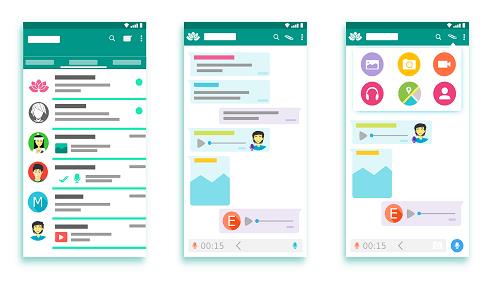
Outro problema que você pode encontrar é que você adicionou o contato corretamente, mas percebe pela foto do perfil que não é, na verdade, seu amigo, mas outra pessoa. Esse cenário provavelmente significa que o contato que você está adicionando cedeu seu número de telefone e agora outra pessoa o está usando. Não é incomum que os provedores reutilizem números.
WhatsApp torna mais fácil manter contato
Mesmo que você tenha alguns contratempos ao encontrar seus amigos no WhatsApp, o processo é relativamente rápido e direto. Os incômodos códigos e vantagens internacionais podem causar alguma confusão, mas isso é simples o suficiente para resolver.
Tudo o que você precisa lembrar é primeiro colocar o número de telefone na agenda do seu telefone. De lá, é uma brisa. E verificar regularmente se há novas atualizações do WhatsApp sempre torna o uso muito mais fácil.
Você já teve problemas para encontrar seus amigos no WhatsApp? Que tal adicionar números internacionais? Deixe-nos saber na seção de comentários abaixo.